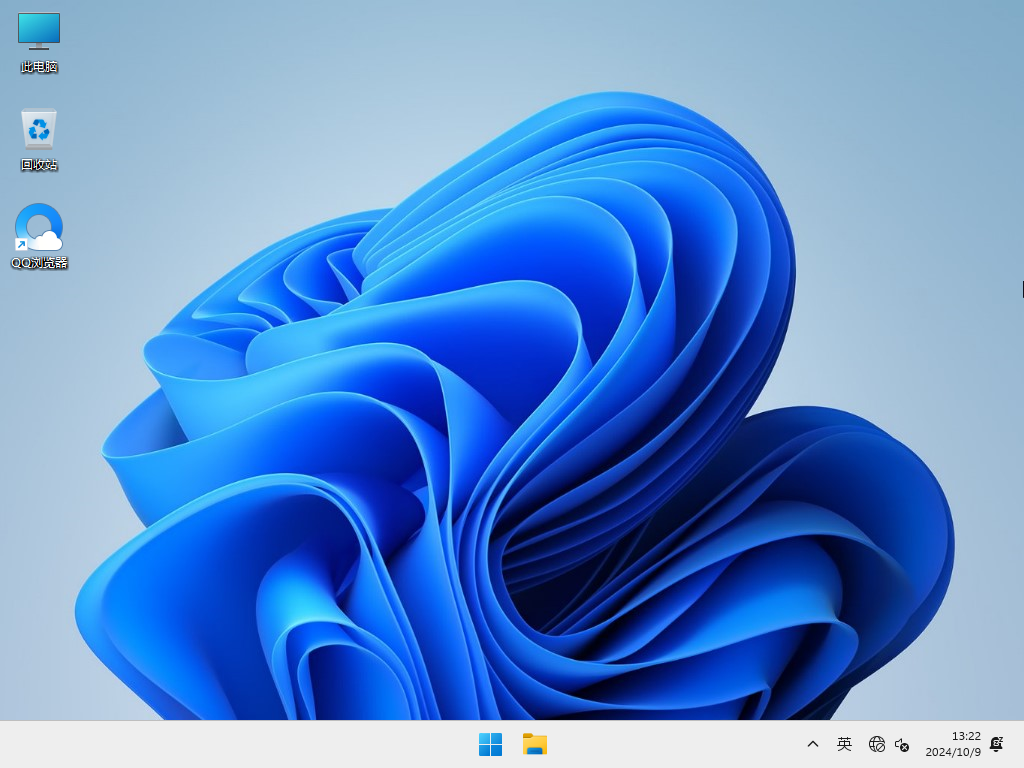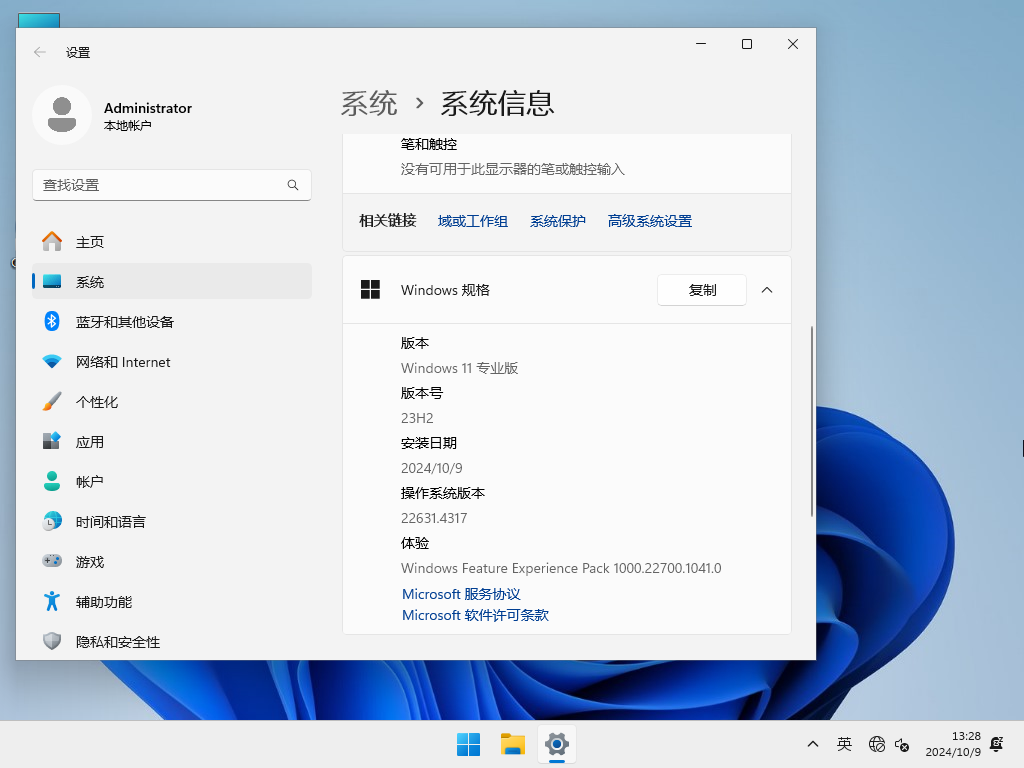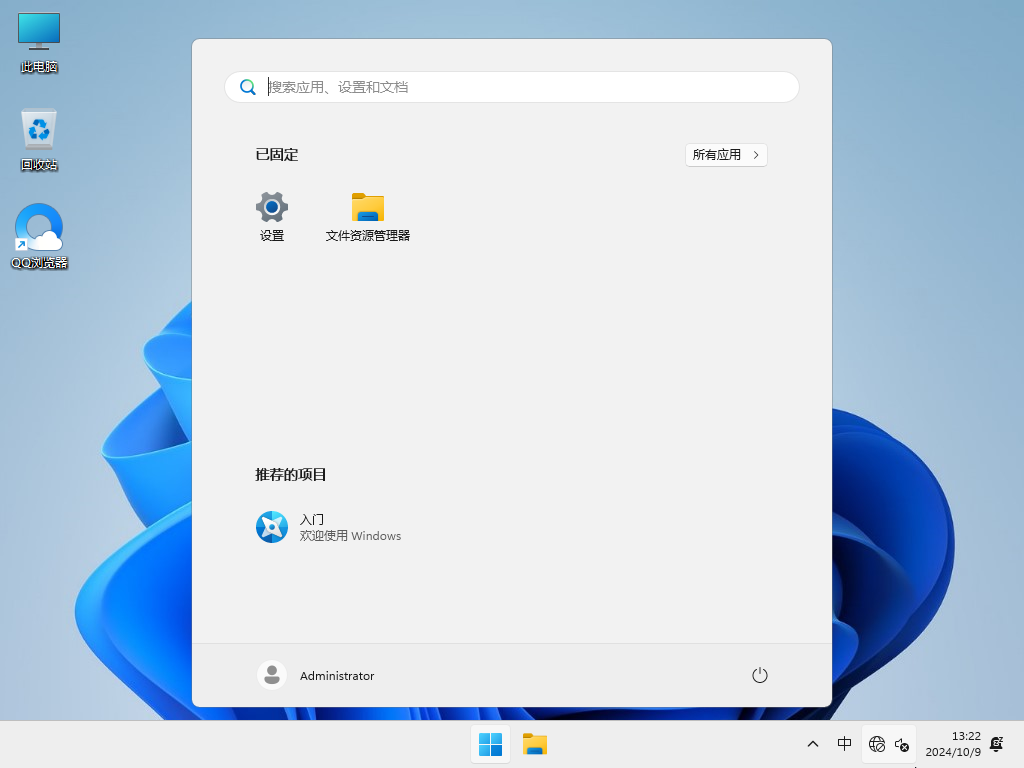【十月更新】Windows11 23H2 22631.4317 X64 正式版
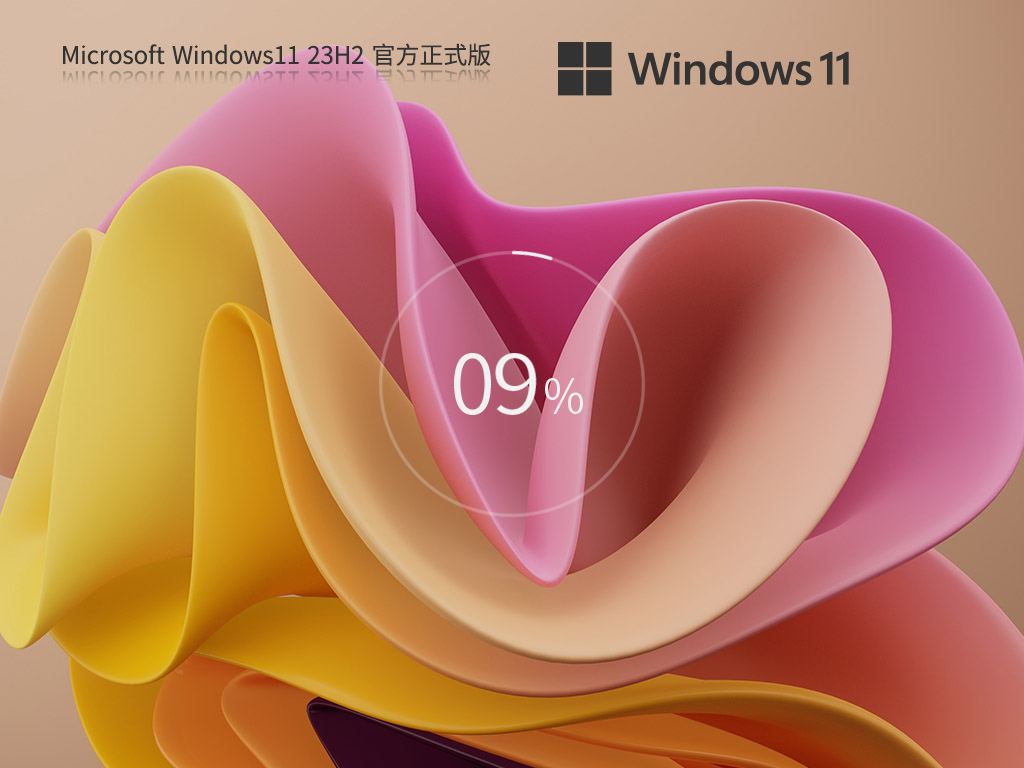
 无插件
无插件
 360 √
360 √
 腾讯 √
腾讯 √
 金山 √
金山 √
 瑞星 √
瑞星 √
微软公司在十月份的补丁星期二活动日里,给 Windows 11 23H2 发了一次更新,叫做 KB5044285 安全更新。如果你装了这个更新,你的系统版本就会变成 Build 22631.4317。这次更新除了修复了一些安全问题,还修好了导致电脑一直重启、停不了机,甚至还会出现蓝屏或绿屏的问题。所以,强烈建议大家升级一下!我们用的是微软最新的 Windows 11 23H2 22631.4317 专业版,优化得挺好的,没有病毒,还保留了 Edge 浏览器。不管是新电脑还是旧电脑都可以用,装完之后系统分区占用了 11.9 GB 的空间。系统还可以在线更新哦!
系统介绍
最新补丁集成:系统已更新至 2024 年 10 月 9 日的最新补丁,修复了导致设备多次循环重启、停止响应,还会出现蓝屏或绿屏的 BUG。
离线优化制作:系统采用全程离线制作方式,经过全面升级的优化方案,确保了系统的安全性. 稳定性和流畅性。
全面驱动支持:系统预装了全面的驱动程序和微软的常用运行库,有效预防了运行过程中的错误。
硬件兼容性:即使是不符合 Windows 11 硬件要求的老旧电脑,也能安装此系统,并保持流畅的运行体验。
自定义更新选项:系统默认关闭自动更新功能,但用户可以根据需要手动开启,以支持更新补丁的安装。
安全中心优化:优化了安全中心服务,减少了不必要的安全消息提示,提升用户体验。
兼容性测试:系统经过严格测试,展现出强大的兼容性,能够完美运行各种大型游戏和软件。
性能优化:系统自动禁用了一些不常被用户使用的功能,以此提升电脑的启动速度和整体性能。
智能安装向导:安装过程实现了智能化,减少了用户干预的需求,简化了安装步骤,特别适合初学者进行一键安装。
更新后的安全扫描:更新完成后,系统会自动执行硬盘扫描,确保系统无木马病毒和垃圾文件,确保用户的使用安全。
系统已安装更新
1. 系统已安装用于 Microsoft Windows 的 安全更新(KB5044285)。
2. 系统已安装Feature Update to Windows 11 23H2 via Enablement Package (KB5027397)。
更新日志
重要说明
Windows 11家庭版和专业版版本 22H2 今天已于 2024 年 10 月 8 日结束服务。 他们将不再收到任何更新。若要在 2024 年 10 月 8 日之后继续接收安全和非安全更新,建议更新到最新版本的 Windows。
备注:2024 年 10 月 8 日之后,我们将继续支持企业版和教育版。
重要信息
1. 此更新解决了 Windows 操作系统的安全问题。
2. 修复了导致设备多次循环重启、停止响应,还会出现蓝屏或绿屏的 BUG。
系统配置要求
1. 处理器:1 GHz 64位处理器。
2. 内存:4 GB及以上。
3. 显卡:带有 WDDM 1.0或更高版本驱动程序Direct×9图形设备。
4. 硬盘可用空间:50 G以上(主分区,NTFS格式)。
5. 显示器:要求分辨率在1024×768像素及以上,或可支持触摸技术的显示设备。
安装方法
系统之家提供两种安装方法,如果你原来的电脑系统可以正常启动并能够正常上网,小编推荐您使用最为简单的安装方法:本地硬盘一键安装。
如果硬盘安装失败,或者您的电脑已经是开不了机、卡在欢迎界面、进不去桌面、蓝屏等情况就需要选择第二种方法:U盘重装系统。
在安装系统前请注意备份C盘(系统盘)上的重要数据,系统重装会重置C盘(系统盘),建议提前转移个人资料并备份硬件驱动。硬盘安装前,建议先制作U盘启动工具。
一. 硬盘一键安装(注:禁止插入U盘)
先下载本站系统iso文件,并把iso文件解压到D盘或者其他盘,切记不能解压在桌面或解压在C盘。
关闭电脑中的各种杀毒软件,否则容易出现安装失败,双击【硬盘安装器(推荐).exe】。
点击【立即重装】,全程自动安装,无需人工干预,整个安装过程大概5-20分钟。
二. U盘重装系统
感谢您选择系统之家(www.win10win.com)系统,安装过程中如有任何问题,请加QQ群:472493674 及时联系我们客服。
软件部署
1. 360安全浏览器
2. 驱动修复大师
3. QQ游戏大厅
4. 谷歌浏览器绿色版
5. 爱奇艺
小编建议
1. 如果你是日常工作学习使用,家庭版已经可以满足你的使用需求,推荐你下载:Windows11 23H2 X64 中文家庭版(前往下载)
2. 如果你正在寻找真正纯净的Windows11专业版系统,安装完成以后不捆绑软件,桌面干干净净,推荐你下载:真正纯净的Windows11专业版系统(前往下载)
3. 如果你是企业工作人员,对于数据的安全问题和系统的稳定性要求较高,推荐你下载:Windows11 23H2 X64 企业版(前往下载)
4. Windows11 24H2 是微软2024年的大版本更新,带来更多的新功能,推荐你下载:Windows 11 24H2 正式版(前往下载)
免责条款
本Windows系统及软件版权属各自产权人所有,只可用于个人研究交流使用,不得用于商业用途,且系统制作者不承担任何技术及版权问题,请在试用后24小时内删除。如果您觉得满意,请购买正版!
下载地址
常见问题
猜你还需安装这些软件
大家正在下
热门系统
装机必备 更多+
Win11系统排行榜
Win11 64位专业版ISO官方原版镜像 V2022
2Win11 22H2(22621.819) 11月更新 V2022
3Windows 11 22H2 22623.1020 Beta更新版 V2022
4微软Win11 22621.900正式版镜像 V2022
5不忘初心Win11 22H2 22621.870 X64 深度精简版 V2022
6微软win11 22h2(22621.819)最新正式版官方镜像下载
7红米Redmi G笔记本Ghost Win11 64位专业升级版 V2022
8Win11中文版正式版(64位专业版,完美激活) V2022
9Win11中文企业版 V2021
10老爷机专用Win11系统精简版 V2021